|
BELLADONNA

Ringrazio Annie per avermi permesso di tradurre i suoi tutorial.

Porta con te l'immagine per tenere il segno.

Se vuoi stampare


|
qui puoi trovare qualche risposta ai tuoi dubbi.
Se l'argomento che ti interessa non è presente, ti prego di segnalarmelo.
Questo tutorial è stato creato con PSP X2 e tradotto con PSP X, ma può essere eseguito anche con le altre versioni di PSP.
Dalla versione X4, il comando Immagine>Rifletti è stato sostituito con Immagine>Capovolgi in orizzontale,
e il comando Immagine>Capovolgi con Immagine>Capovolgi in verticale.
Nelle versioni X5 e X6, le funzioni sono state migliorate rendendo disponibile il menu Oggetti.
Con la versione X7 sono tornati i comandi Immagine>Rifletti e Immagine>Capovolgi, ma con nuove funzioni.
Vedi la scheda sull'argomento qui
traduzione francese qui
Le vostre versioni qui
Occorrente:
Materiale qui
Per il tube della donna grazie Joanie
Grazie a tutti i creatori di tubes per le loro immagini.
Lascia intatto il nome del tube. Il © appartiene all'artista originale.
Mantieni il credito di chi ha creato il tube.
Filtri:
vedi la mia sezione filtri qui
Mura's Meister - Pole Transform qui
Mehdi - Fur2 qui
Mehdi - Weaver, Sorting Tiles qui

se stai usando altri colori, sperimenta le modalità di miscelatura e opacità più adatte ai tuoi colori
Metti le selezioni nella cartella Selezioni.
1. Imposta il colore di primo piano con il colore chiaro #99c6a7,
e il colore di sfondo con il colore scuro #394433.
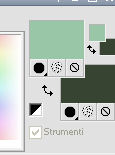
2. Apri una nuova immagine trasparente 650 x 500 pixels,
e riempila  con il colore di primo piano. con il colore di primo piano.
3. Selezione>Seleziona tutto.
Apri il tube Joanie_Woman_22-06-2012 e vai a Modifica>Copia.
non chiuderlo, perchè ti servirà ancora
Torna al tuo lavoro e vai a Modifica>Incolla nella selezione.
Selezione>Deseleziona.
4. Effetti>Effetti di immagine>Motivo unico.
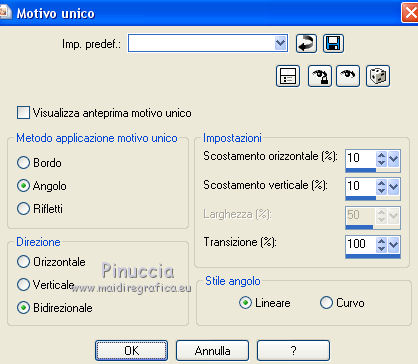
5. Regola>Sfocatura>Sfocatura radiale.

6. Effetti>Plugins>Mehdi - Weaver.
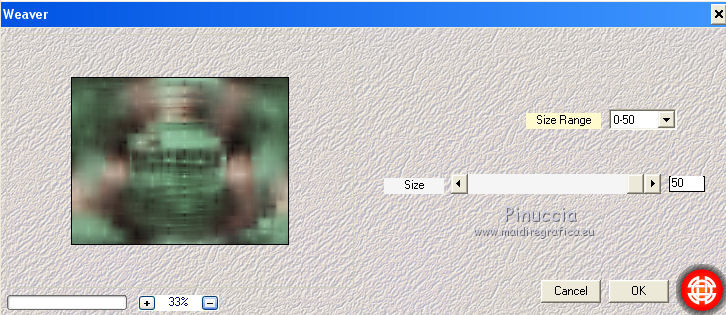
7. Immagine>Aggiungi bordatura, 1 pixel, simmetriche, con il colore di sfondo.
Immagine>Aggiungi bordatura, 75 pixels, simmetriche, con il colore di primo piano.
8. Effetti>Plugins>Mehdi - Sorting Tiles.
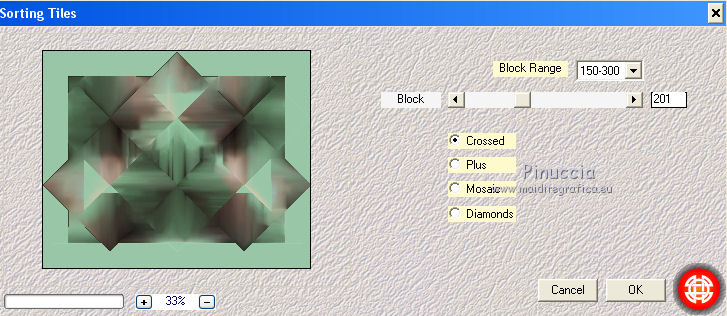
9. Attiva lo strumento Bacchetta magica 

Clicca nello spazio colorato per selezionarlo.
Selezione>Inverti.
Modifica>Copia.
Selezione>Deseleziona.
10. Modifica>Incolla come nuovo livello.
Immagine>Capovolgi.
11. Effetti>Effetti di immagine>Scostamento.
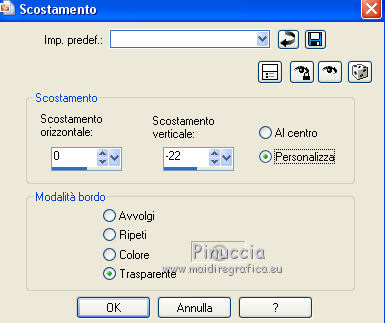
12. Abbassa l'opacità di questo livello al 70%.
Livelli>Unisci>Unisci giù.
13. Seleziona le parti colorate con la bacchetta magica 
(senza trascurare i piccoli triangoli)

14. Effetti>Plugins>Mehdi - Fur 2.
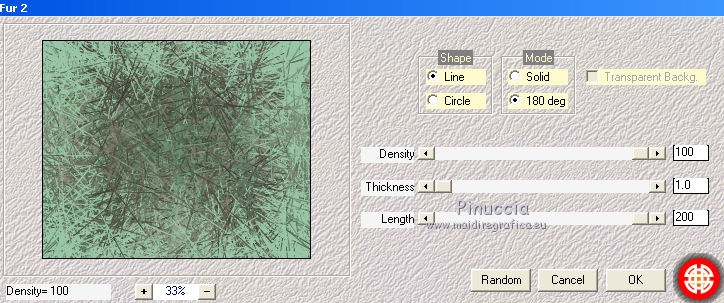
15. Selezione>Deseleziona.
16. Livelli>Duplica.
Effetti>Plugins>Mura's Meister - Pole Transform.
non preoccuparti se non vedi le scritte; in alcune versioni sono visibili soltanto due piccole strisce nere
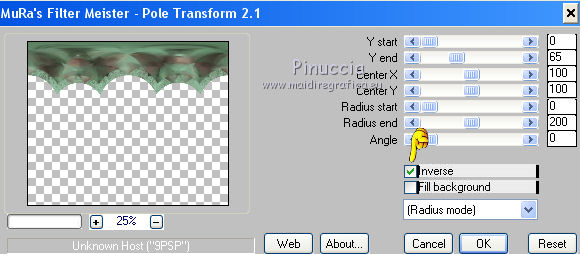
17. Effetti>Effetti di bordo>Aumenta.
Livelli>Duplica.
Immagine>Capovolgi.
18. Effetti>Effetti di immagine>Scostamento.

19. Effetti>Plugins>Mehdi - Weaver, con i settaggi precedenti.
Livelli>Unisci>Unisci giù.
20. Effetti>Effetti 3D>Sfalsa ombra, con il colore nero.

21. Attiva il livello inferiore.
Attiva lo strumento Selezione  , ,
clicca sull'icona Selezione personalizzata 
e imposta i seguenti settaggi:

Selezione>Inverti.
22. Regola>Sfocatura>Sfocatura gaussiana - raggio 15.

23. Effetti>Effetti di trama>Intessitura.
Colore intessitura: colore di primo piano - colore spazio: colore di sfondo.

24. Selezione>Inverti.
Effetti>Effetti 3D>Sfalsa ombra, con i settaggi precedenti.
25. Selezione>Carica/Salva selezione>Carica selezione da disco.
Cerca e carica la selezione belladonna-1-cre@nnie.
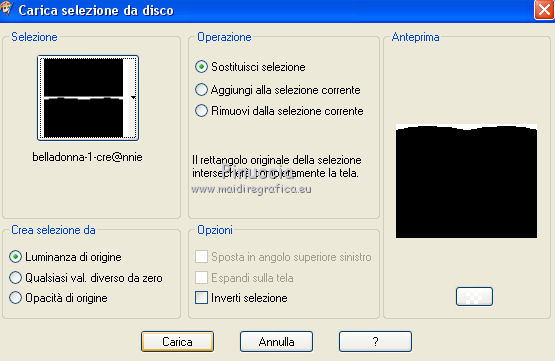
26. Livelli>Nuovo livello raster.
Livelli>Disponi>Porta in alto.
Riempi  con il colore di sfondo. con il colore di sfondo.
Selezione>Deseleziona.
27. Effetti>Plugins>Mehdi - Weaver, con i settaggi precedenti.
Effetti>Effetti di bordo>Aumenta di più.
28. Selezione>Carica/Salva selezione>Carica selezione da disco.
Cerca e carica la selezione belladonna-2-cre@nnie.
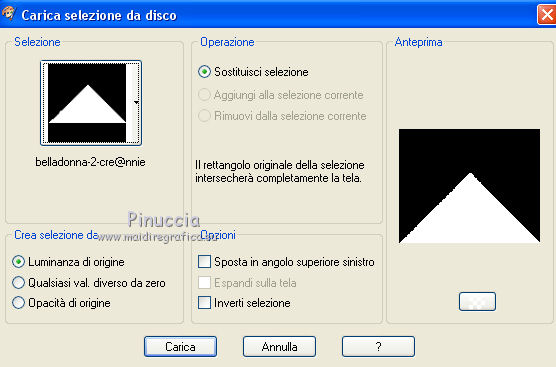
29. Livelli>Nuovo livello raster.
Riempi  con il colore di sfondo. con il colore di sfondo.
Selezione>Deseleziona.
30. Effetti>Plugins>Mehdi - Weaver, con i settaggi precedenti.
Effetti>Effetti di bordo>Aumenta di più.
31. Abbassa l'opacità di questo livello al 50%.
Livelli>Disponi>Sposta giù - 2 volte.
32. Livelli>Duplica.
Immagine>Capovolgi.
Immagine>Rifletti.
Cambia la modalità di miscelatura di questo livello in Indebolisci.
33. Livelli>Nuovo livello raster.
Selezione>Seleziona tutto.
Apri il tube kTs_mkv_52copie e vai a Modifica>Copia.
Torna al tuo lavoro e vai a Modifica>Incolla nella selezione.
Cambia la modalità di miscelatura di questo livello in Indebolisci,
e abbassa l'opacità al 60%.
34. Selezione>Seleziona tutto.
Immagine>Aggiungi bordatura, simmetriche non selezionato, colore di sfondo.
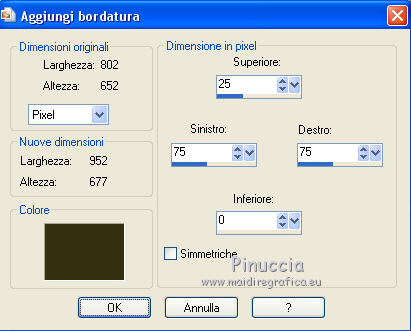
35. Effetti>Effetti di immagine>Motivo unico, con i settaggi precedenti.
Selezione>Inverti.
Regola>Sfocatura>Sfocatura radiale, con i settaggi precedenti.
Effetti>Effetti 3D>Sfalsa ombra, con i settaggi precedenti.
36. Selezione>Innalza selezione a livello.
Selezione>Deseleziona.
37. Effetti>Effetti di distorsione>Onda.
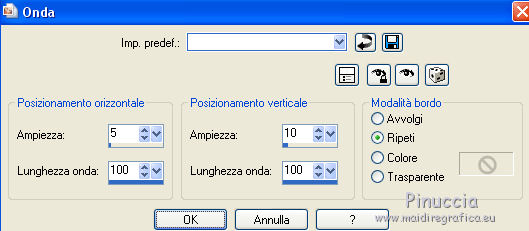
38. Effetti>Effetti di trama>Intessitura, con i settaggi precedenti.
Effetti>Plugins>Mehdi - Weaver, con i settaggi precedenti.
Effetti>Effetti di bordo>Aumenta.
Effetti>Effetti 3D>Sfalsa ombra, con i settaggi precedenti.
39. Livelli>Nuovo livello raster.
Selezione personalizzata 

Riempi  con il colore di sfondo. con il colore di sfondo.
Selezione>Deseleziona.
40. Effetti>Plugins>Mehdi - Fur 2, con i settaggi precedenti.
Cambia la modalità di miscelatura di questo livello in Indebolisci.
41. Livelli>Duplica.
Immagine>Capovolgi.
Cambia la modalità di miscealatura di questo livello in Luce diffusa.
42. Immagine>Aggiungi bordatura, 50 pixels, simmetriche, con il colore di primo piano.
Seleziona questo bordo con la bacchetta magica 
43. Effetti>Effetti di trama>Veneziana - colore di sfondo.

44. Effetti>Plugins>Mehdi - Weaver, con i settaggi precedenti.
45. Regola>Messa a fuoco>Accentua messa a fuoco.
Selezione>Inverti.
46. Effetti>Effetti 3D>Sfalsa ombra, con il colore nero.

47. Ancora Effetti>Effetti 3D>Sfalsa ombra, con il colore nero.

Selezione>Deseleziona.
48. Apri il tube Joanie_Woman_22-06-2012 e vai a Modifica>Copia.
Torna al tuo lavoro e vai a Modifica>Incolla come nuovo livello.
Immagine>Ridimensiona, al 95%, tutti i livelli non selezionato.
Sposta  il tube in basso a destra. il tube in basso a destra.
49. Effetti>Effetti 3D>Sfalsa ombra, con il colore nero.

50. Aggiungi il tuo nome e/o il tuo watermark su un nuovo livello.
51. Immagine>Aggiungi bordatura, 1 pixel, simmetriche, con il colore di sfondo.
52. Immagine>Ridimensiona, a 800 pixels di larghezza (o come preferisci), tutti i livelli selezionato.
Salva in formato jpg.
Il tube utilizzato per la traduzione in francese è di Azalée

Per questo esempio ho usato un tube di Syl


Se hai problemi o dubbi, o trovi un link non funzionante,
o anche soltanto per un saluto, scrivimi.
1 Settembre 2013
|
